Вопрос: Базовая настройка DWC-1000/2000 + DWL-XXXX
Ответ:
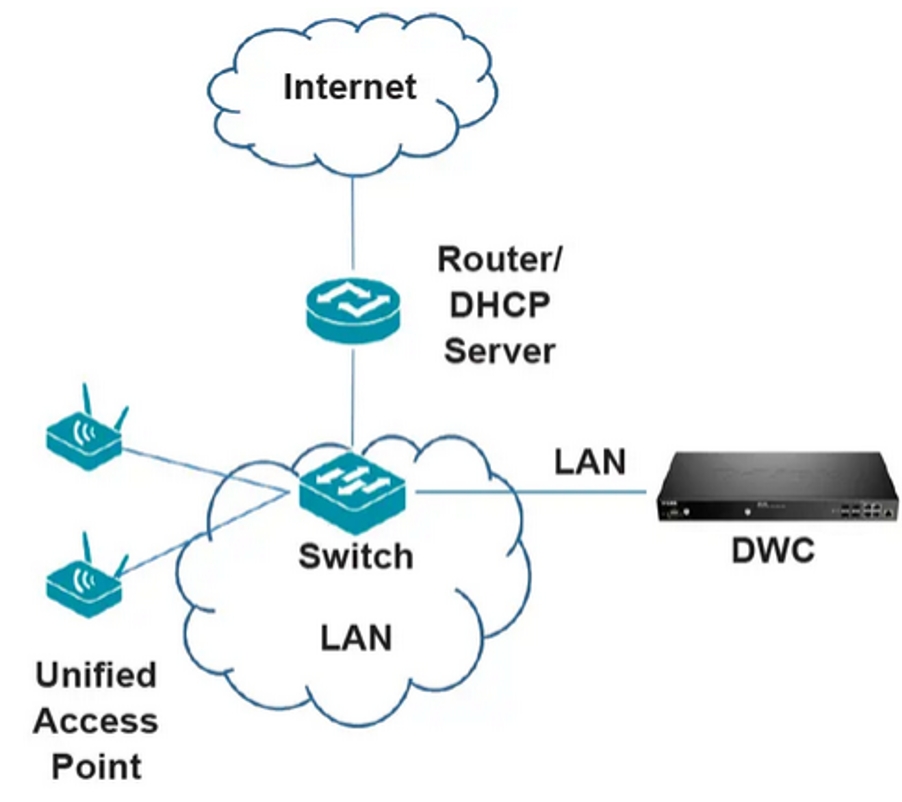
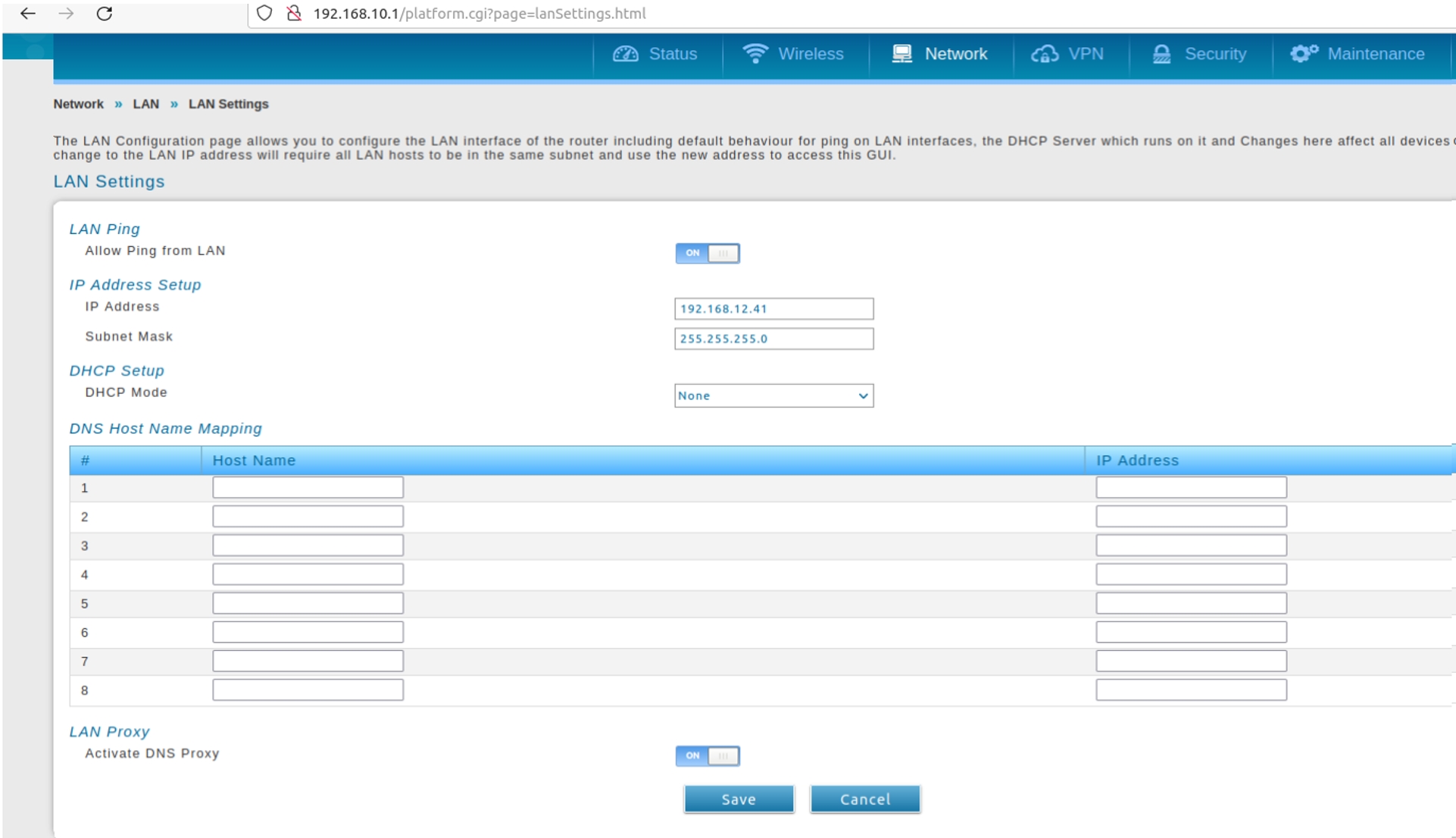
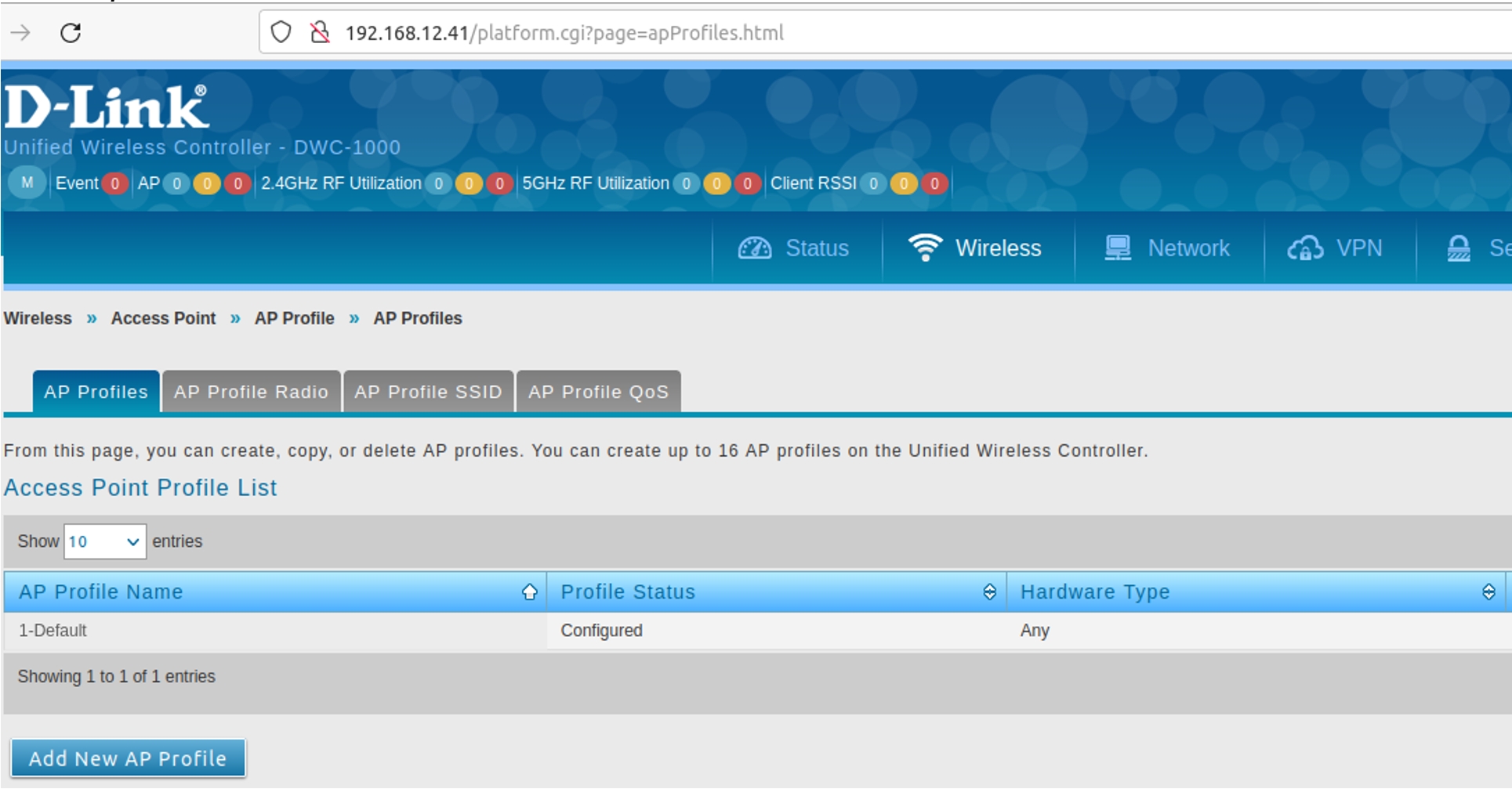
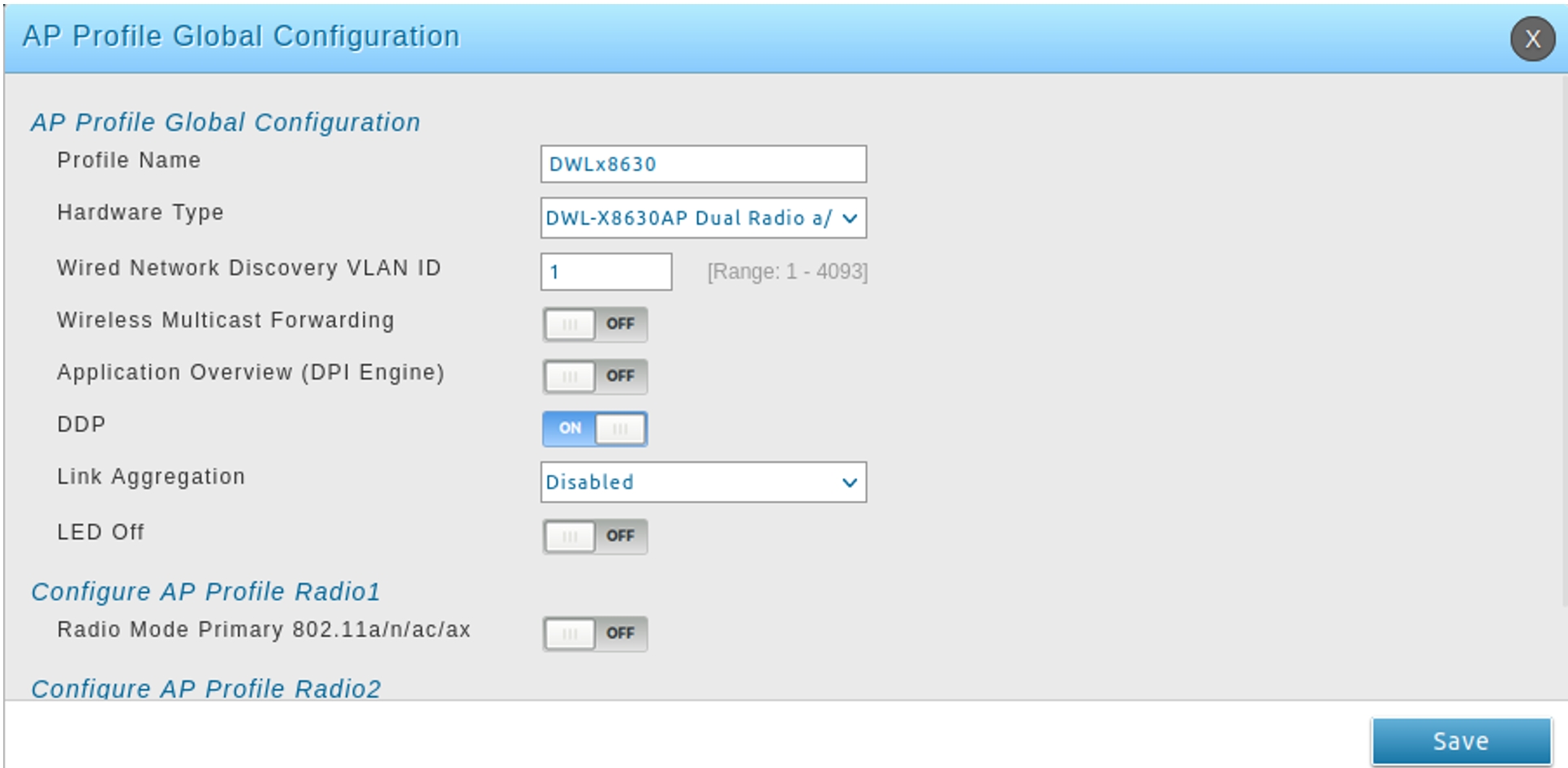
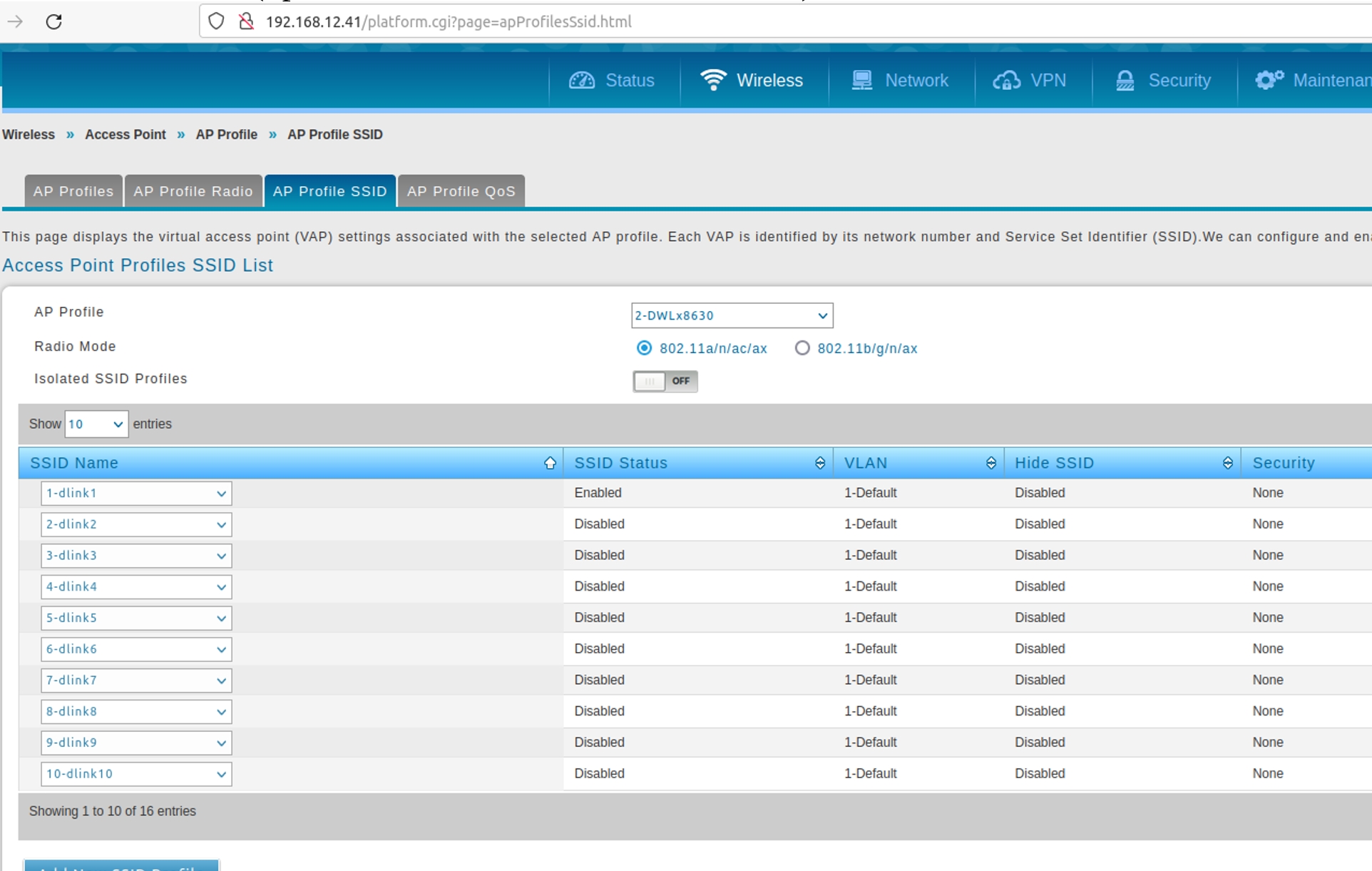
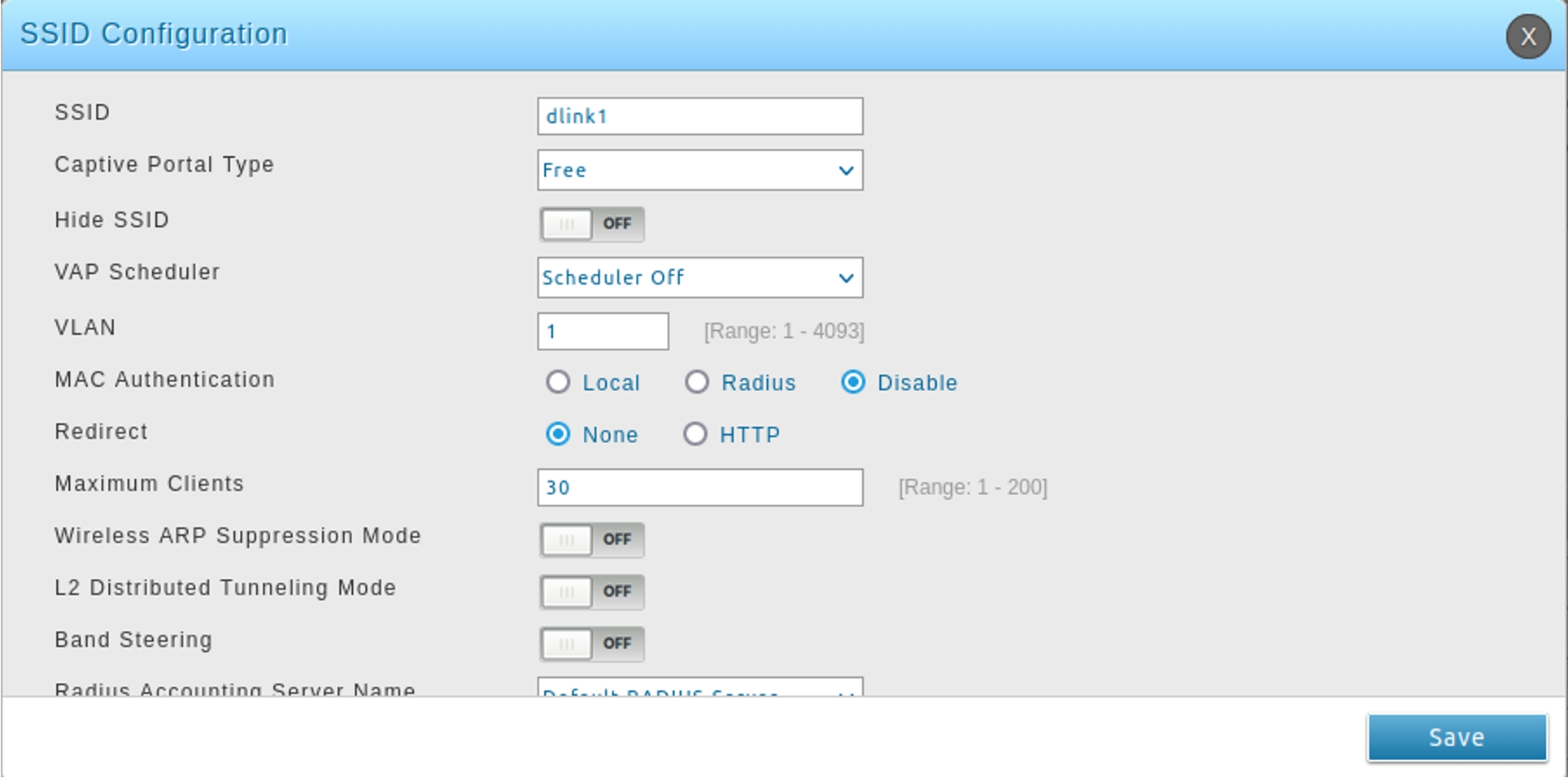
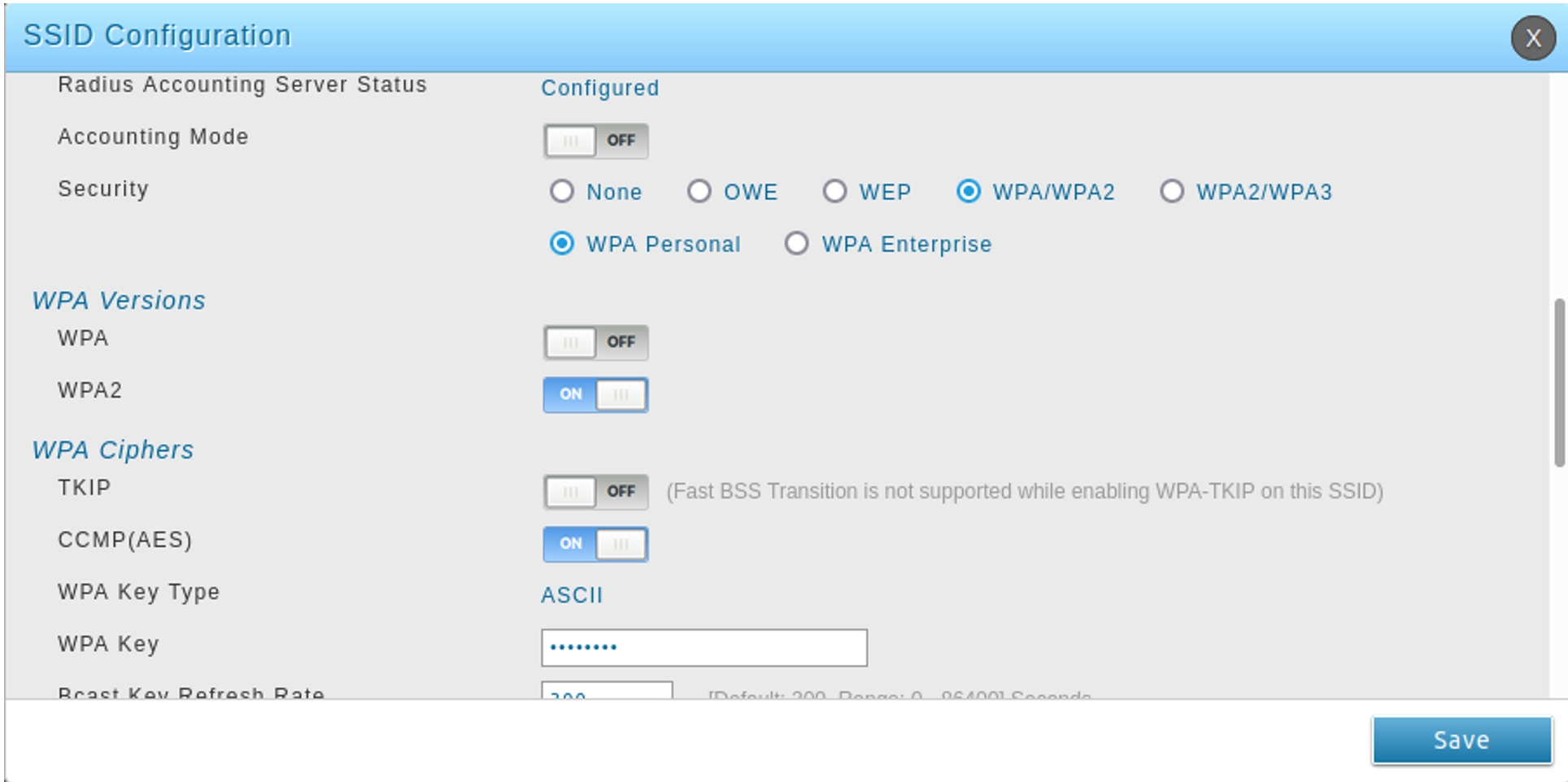
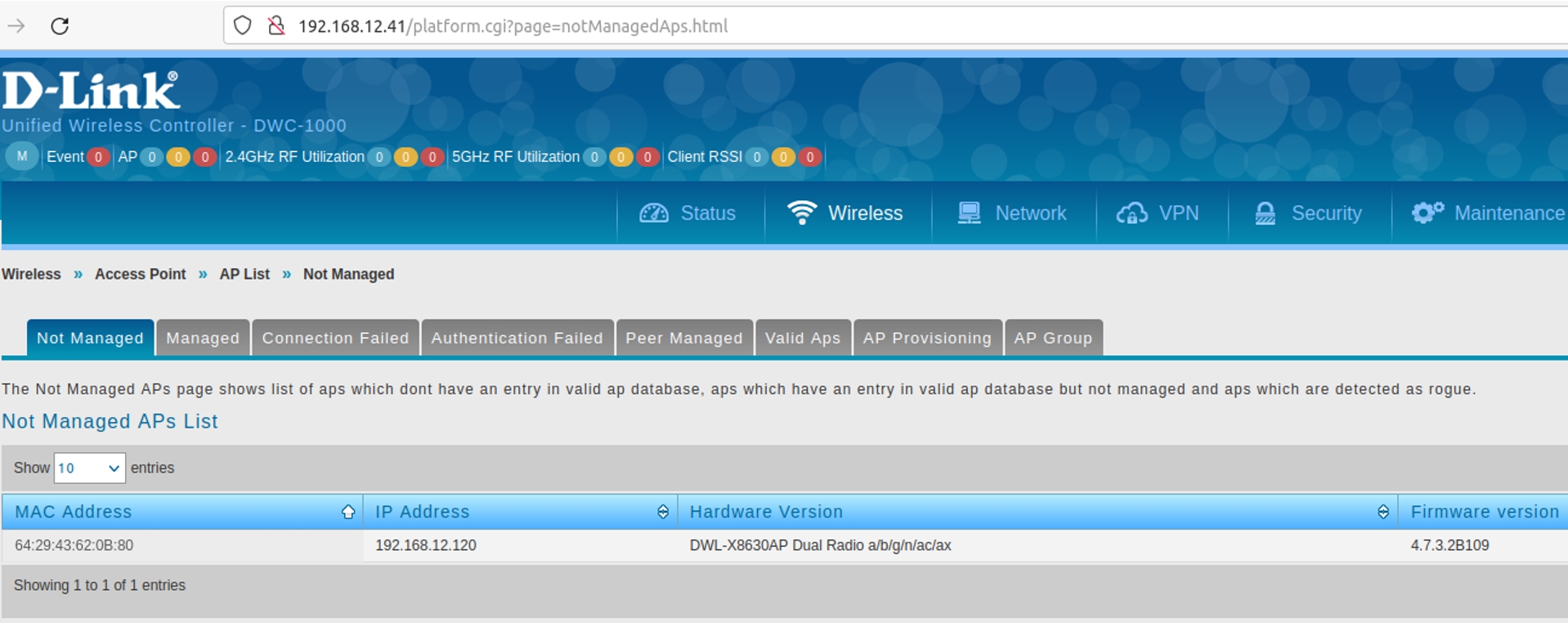
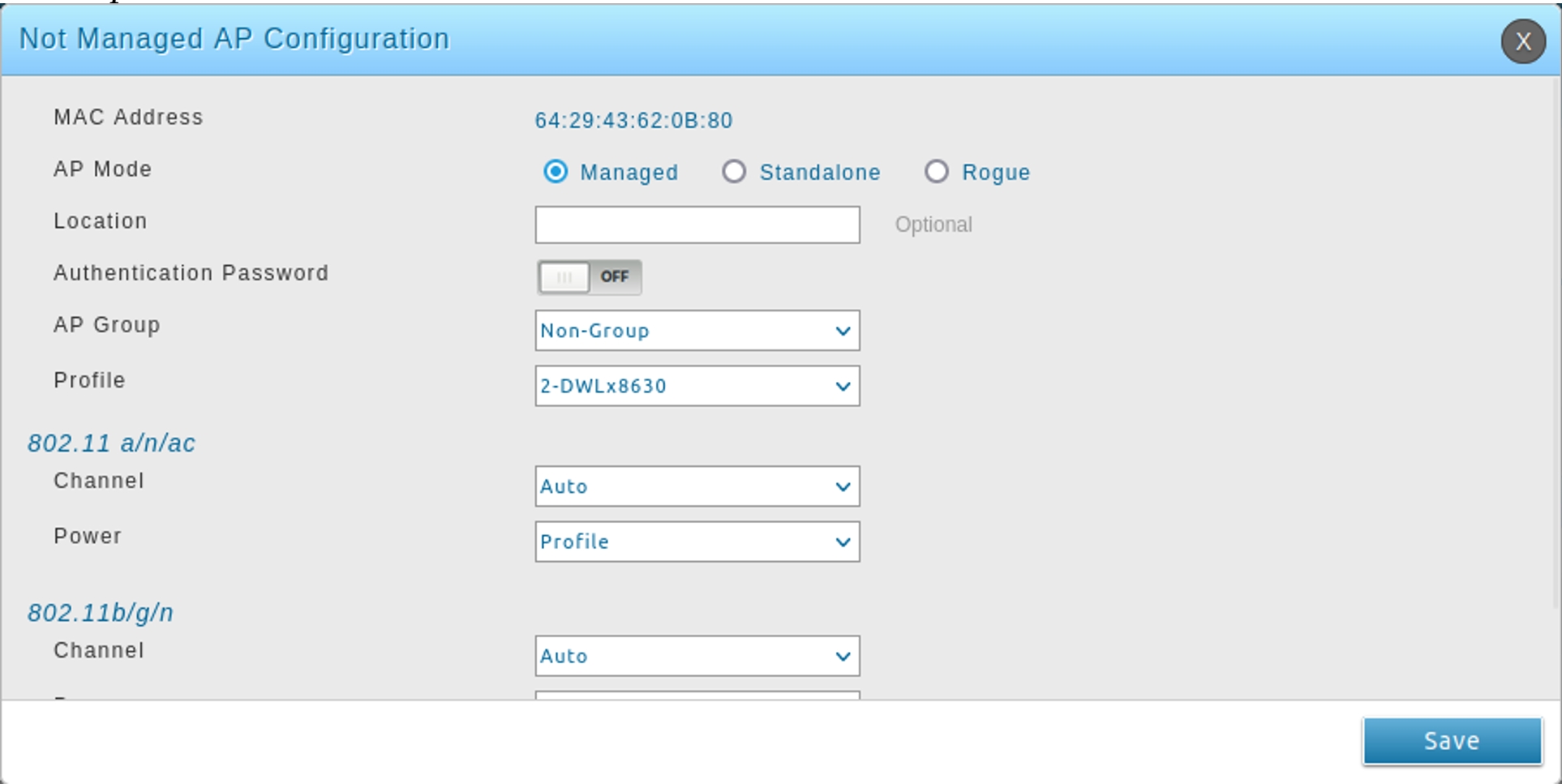
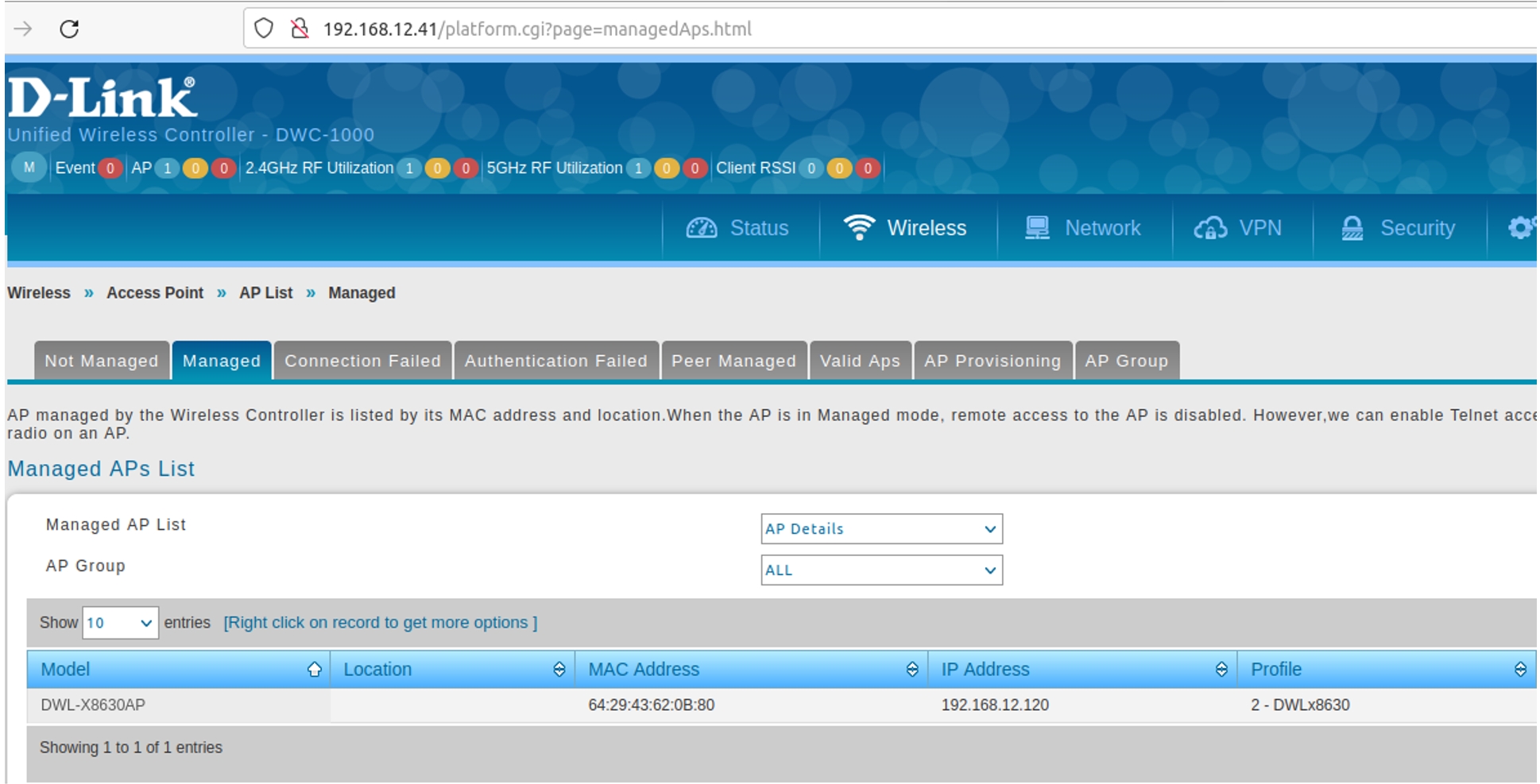
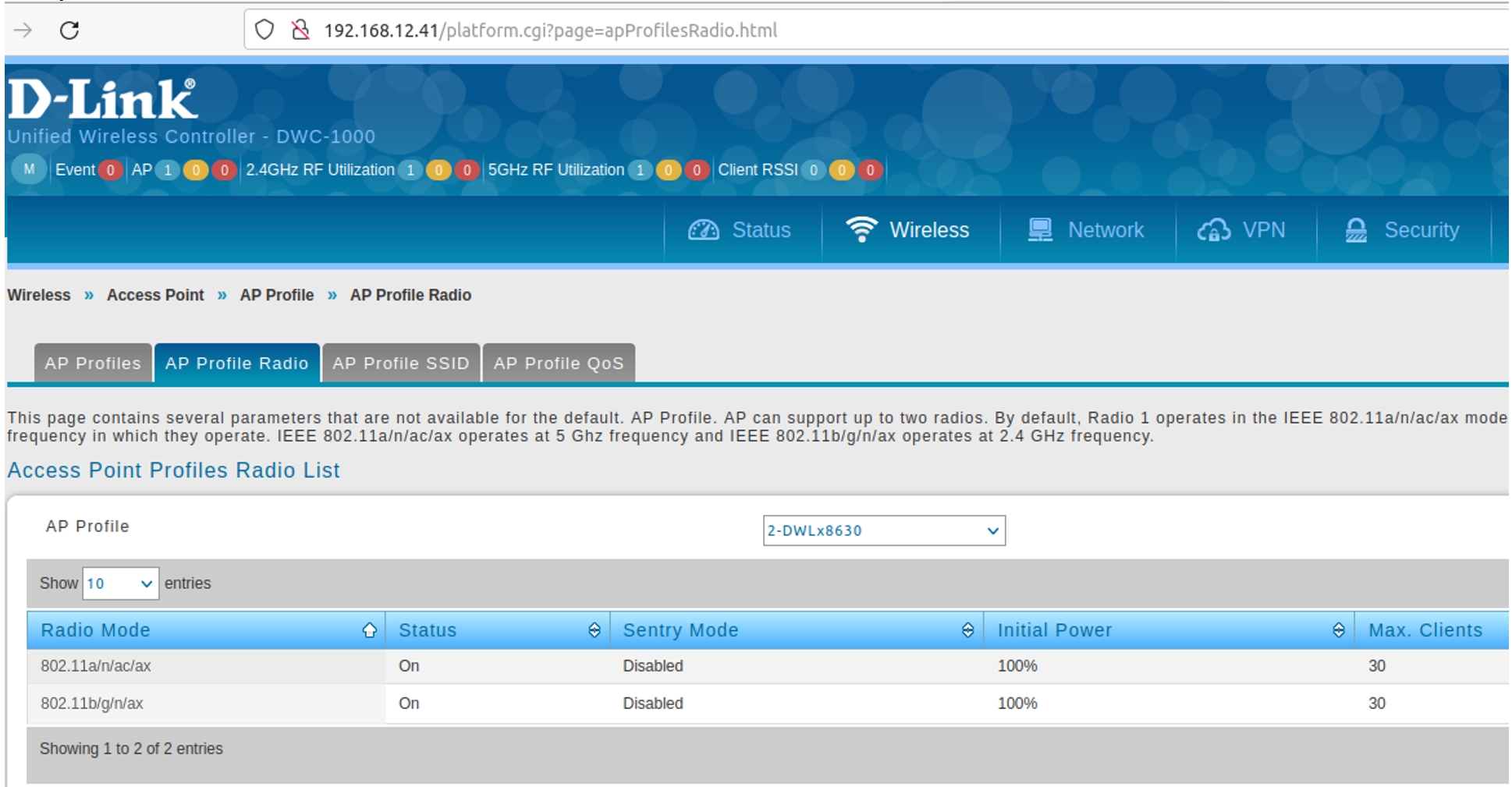
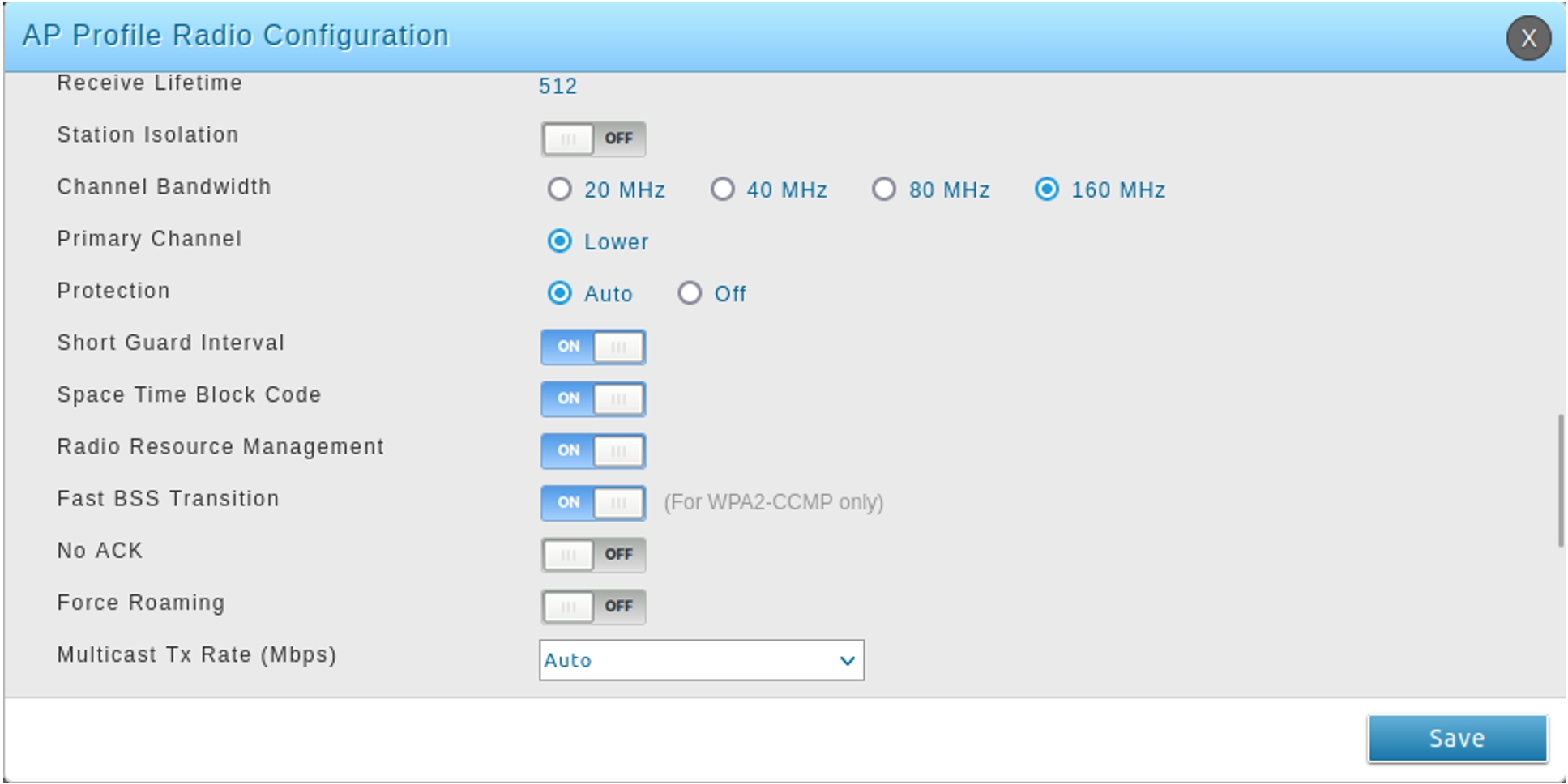
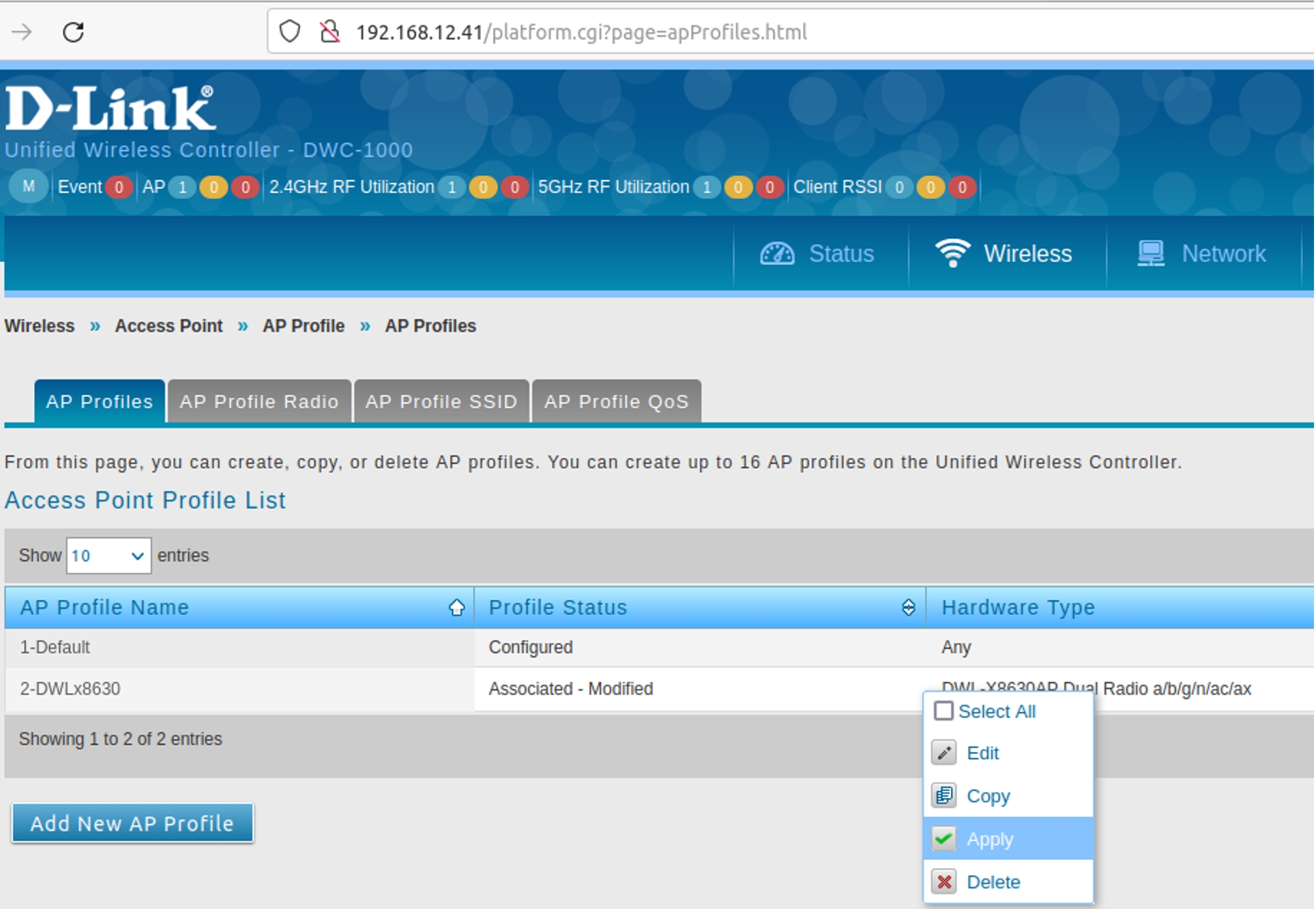
Ответ:
1. Классический вариант построения сети:
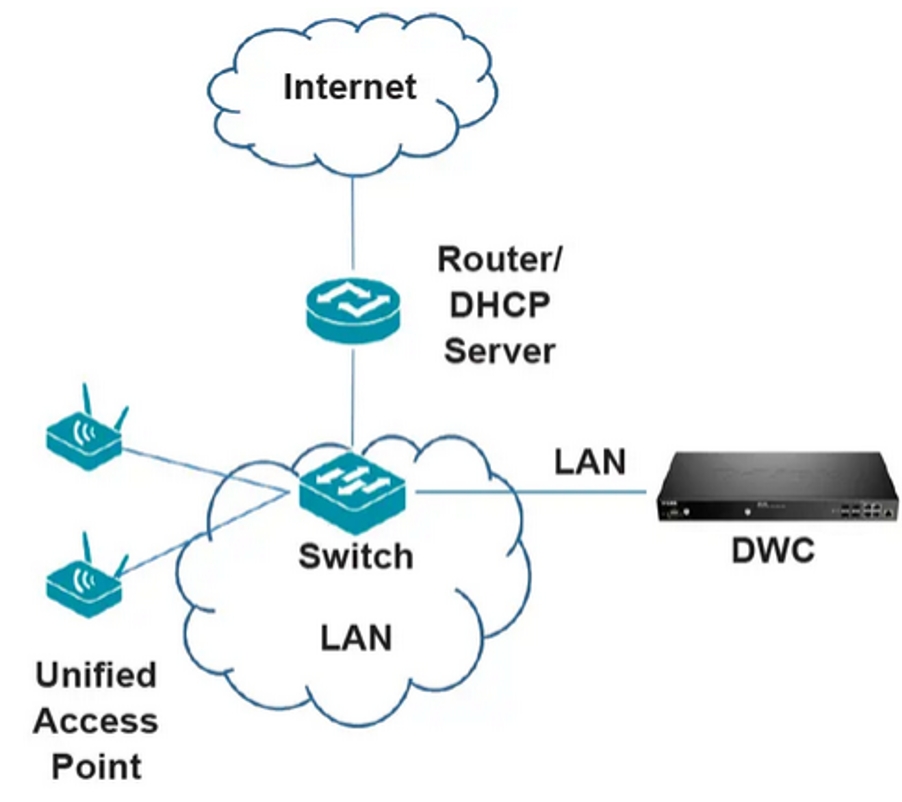
Подключите контроллер и точки доступа к коммутатору.
2. Получение доступа к Web UI устройства.
1) Подключите рабочую станцию к одному из портов, обозначенных LAN (1-4).
2) Убедитесь, что ваша рабочая станция настроена со статическим IP-адресом в подсети 192.168.10.0/24.
3) Запустите браузер и введите IP-адрес для интерфейса LAN (IP-адрес по умолчанию - http://192.168.10.1), затем нажмите Enter.
4) Войдите в беспроводной контроллер Web интерфейс. Информация для входа по умолчанию:
username: admin
password: admin
5) Задайте новый пароль администратора
3. Настройка IP адреса контроллера
В разделе Network»LAN»LAN Settings задайте IP Address/Subnet Mask сети.
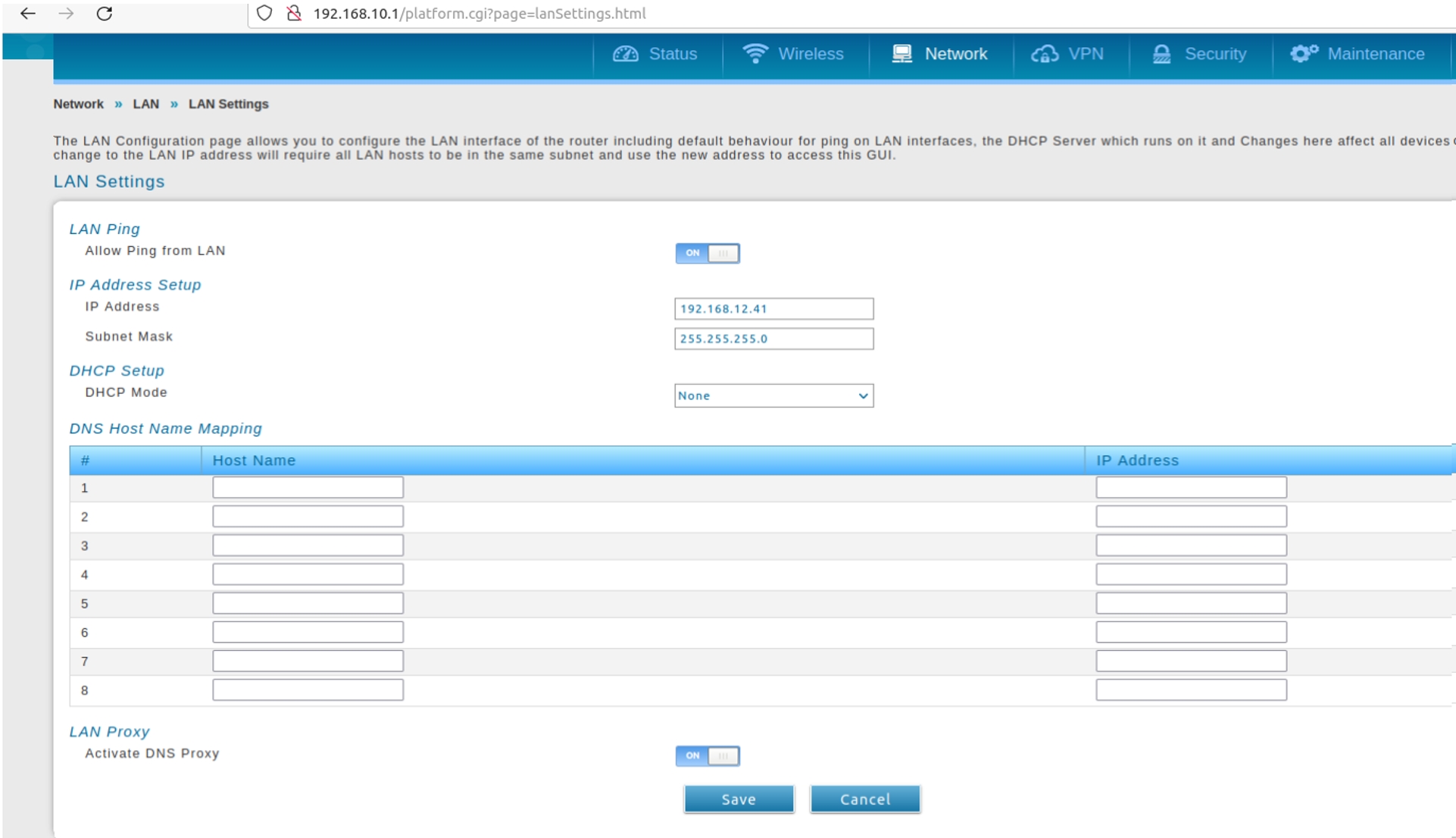
4. Настройка AP Profile
1) В разделе Wireless»Access Point»AP Profile»AP Profiles добавьте новый профиль Add New AP Profile
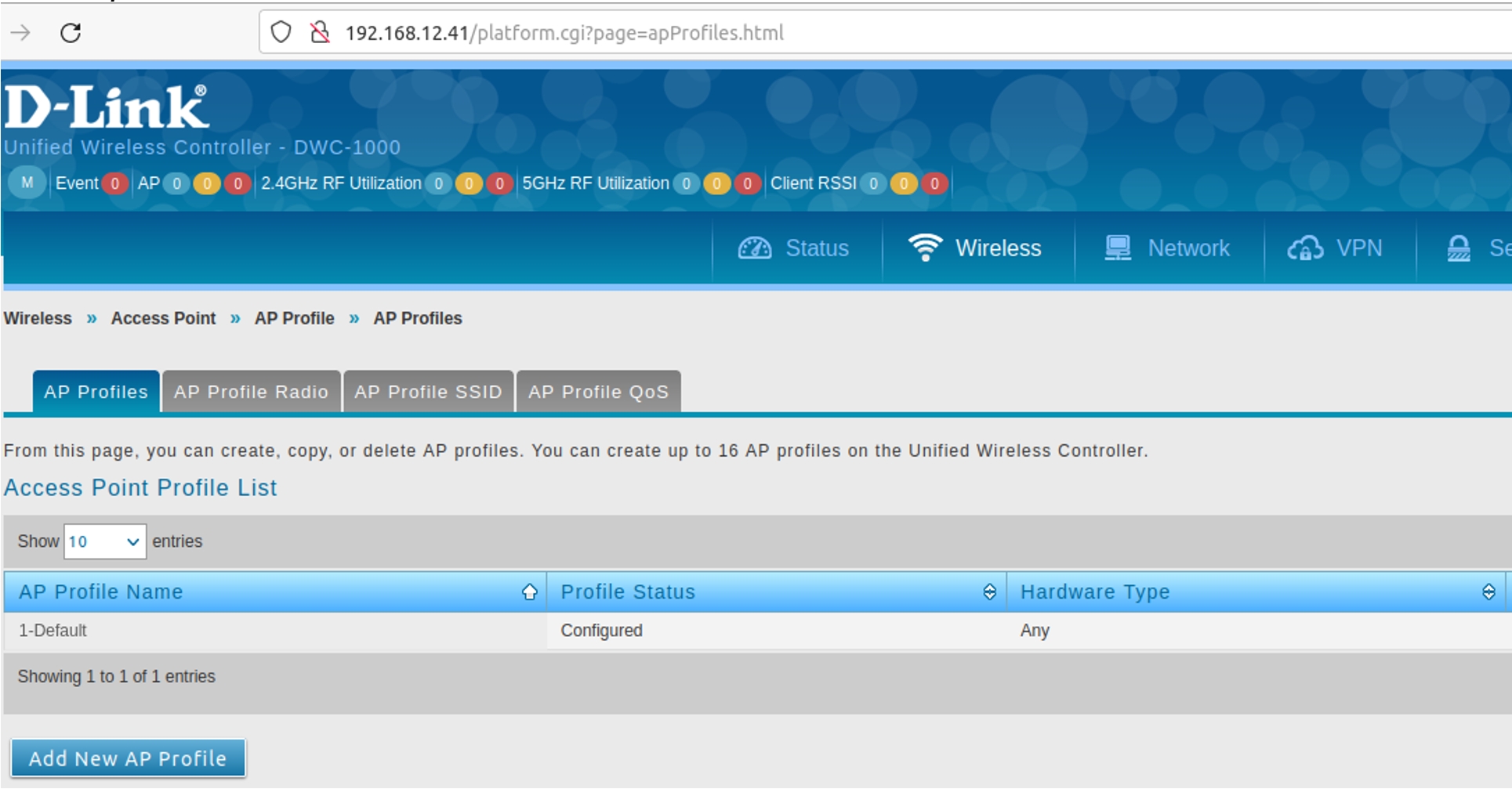
2) Задайте Profile Name и в Hardware Type выберите модель точки доступа и сохраните Save
Если используются точки доступа разных моделей DWL, то создайте несколько профилей с нужными моделями
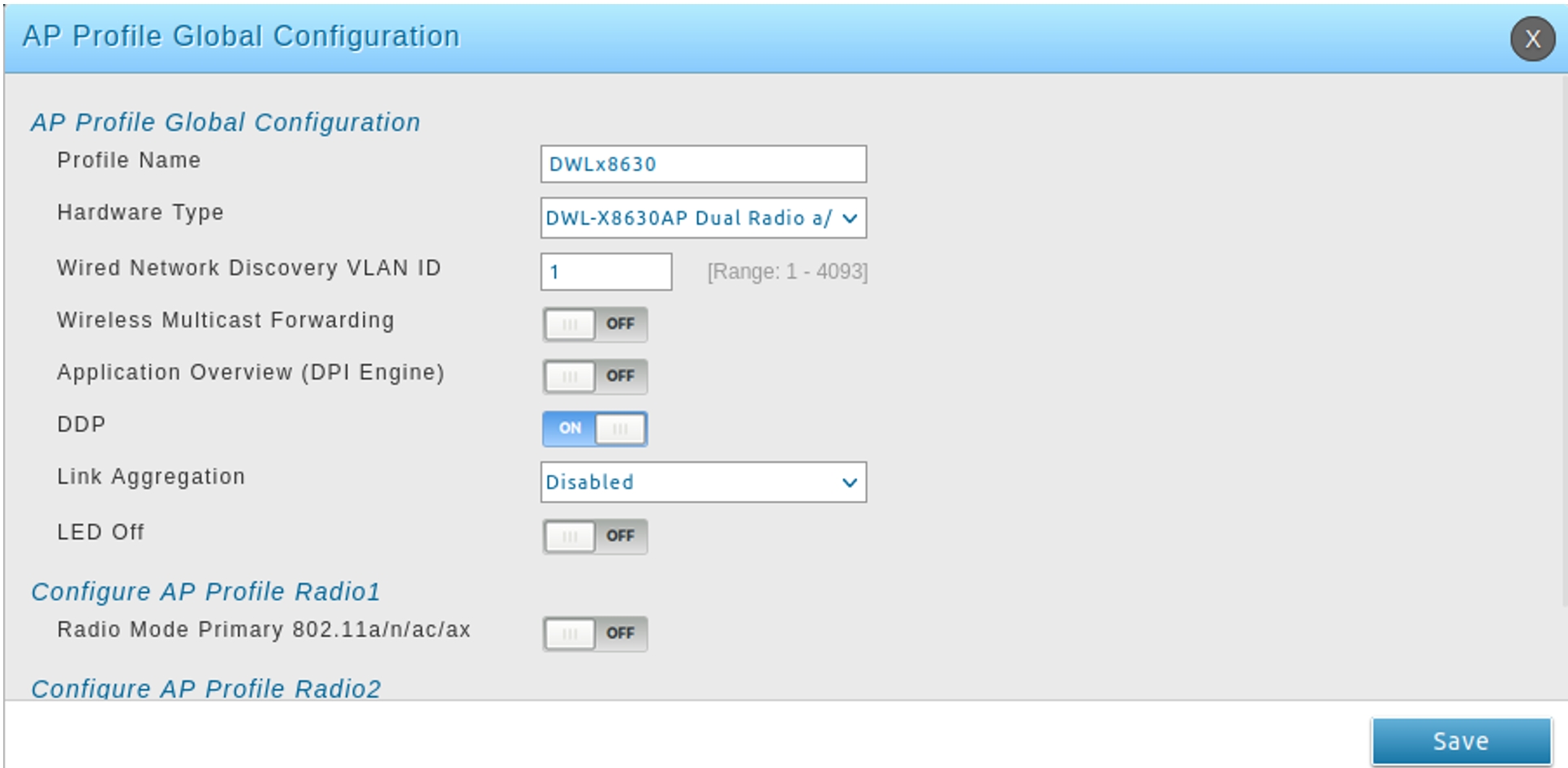
5. Настройка AP Profile SSID
1) В разделе Wireless»Access Point»AP Profile»AP Profile SSID можете включить нужное количество SSID (правой кнопкой мыши enable/disable)
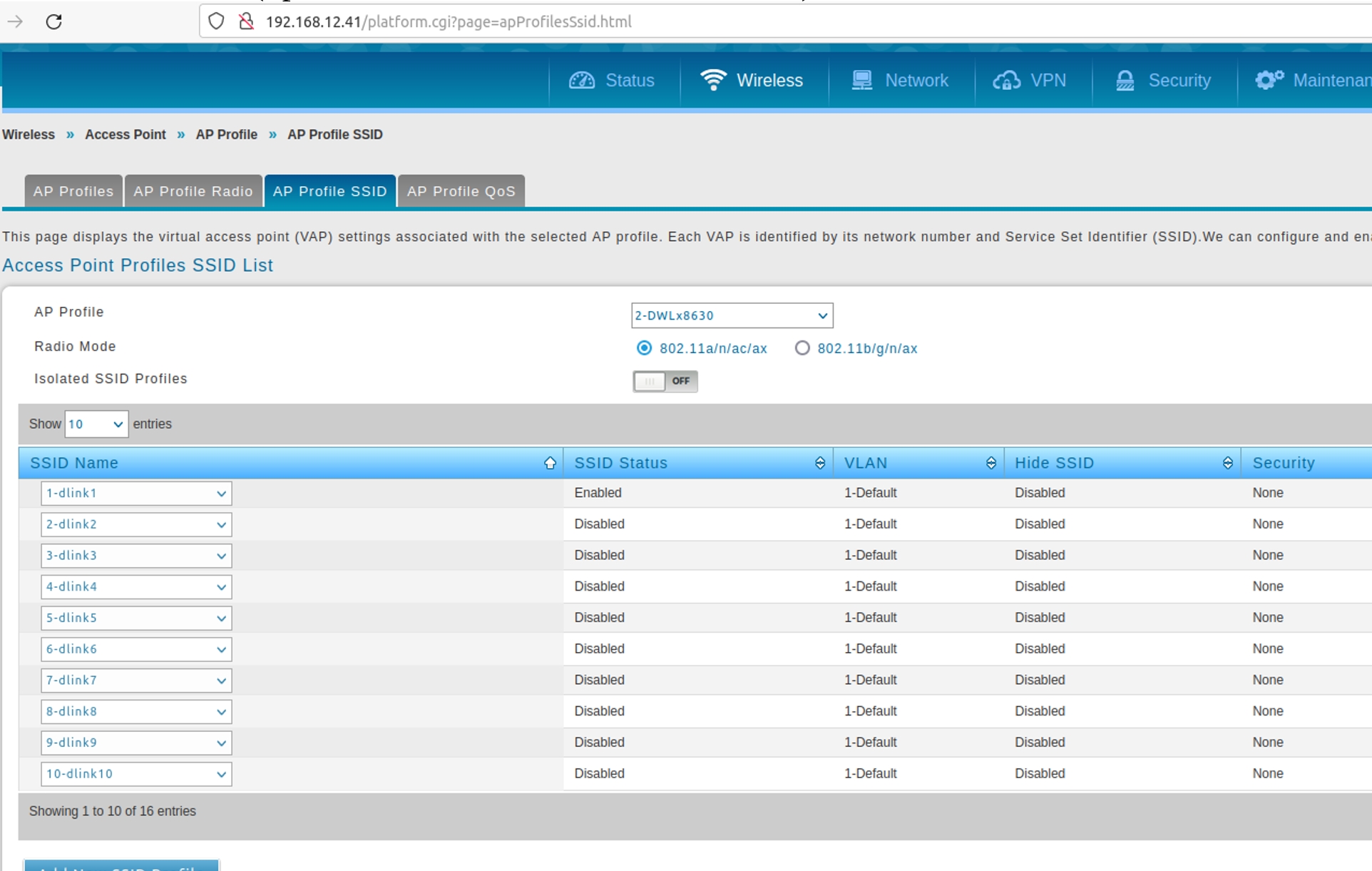
2) Также можете настроить имя сети, пароль, шифрование и ряд других параметров для каждого SSID (правой кнопкой мыши edit)
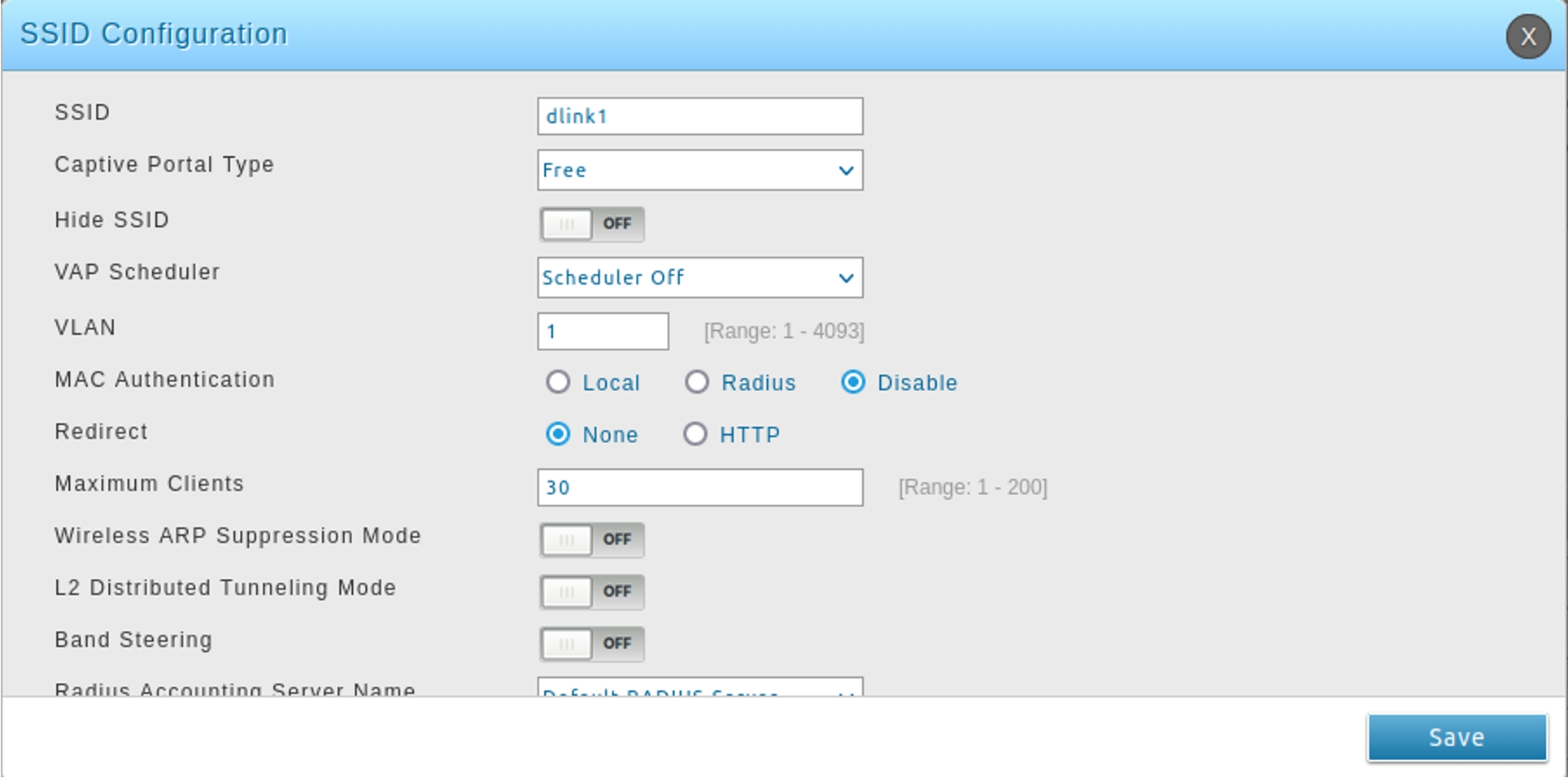
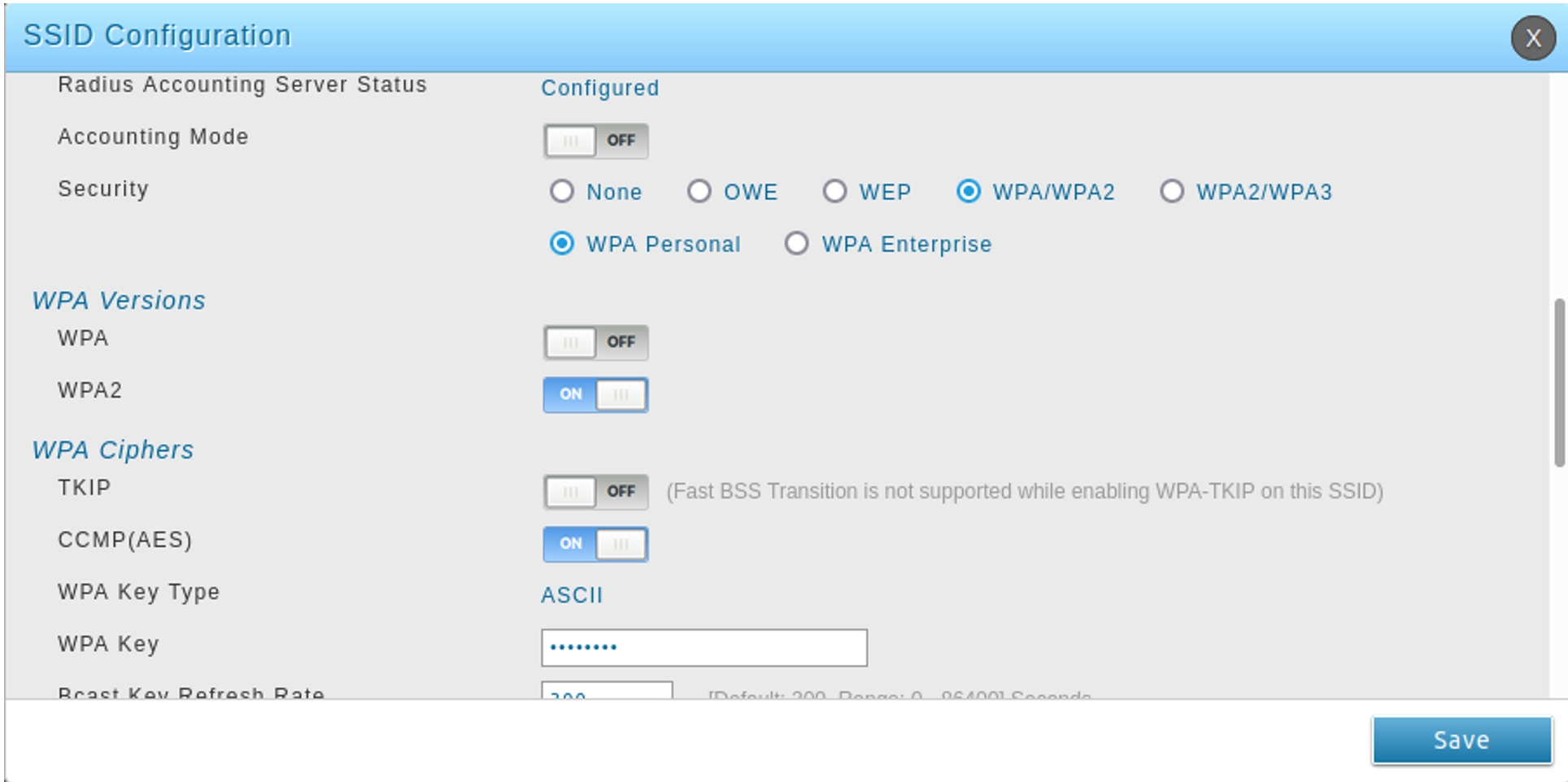
6. Добавление точек доступа в управляемые
1) В разделе Wireless»Access Point»AP List»Not Managed появятся все доступные точки доступа (контроллер и точки доступа должны быть в одной подсети)
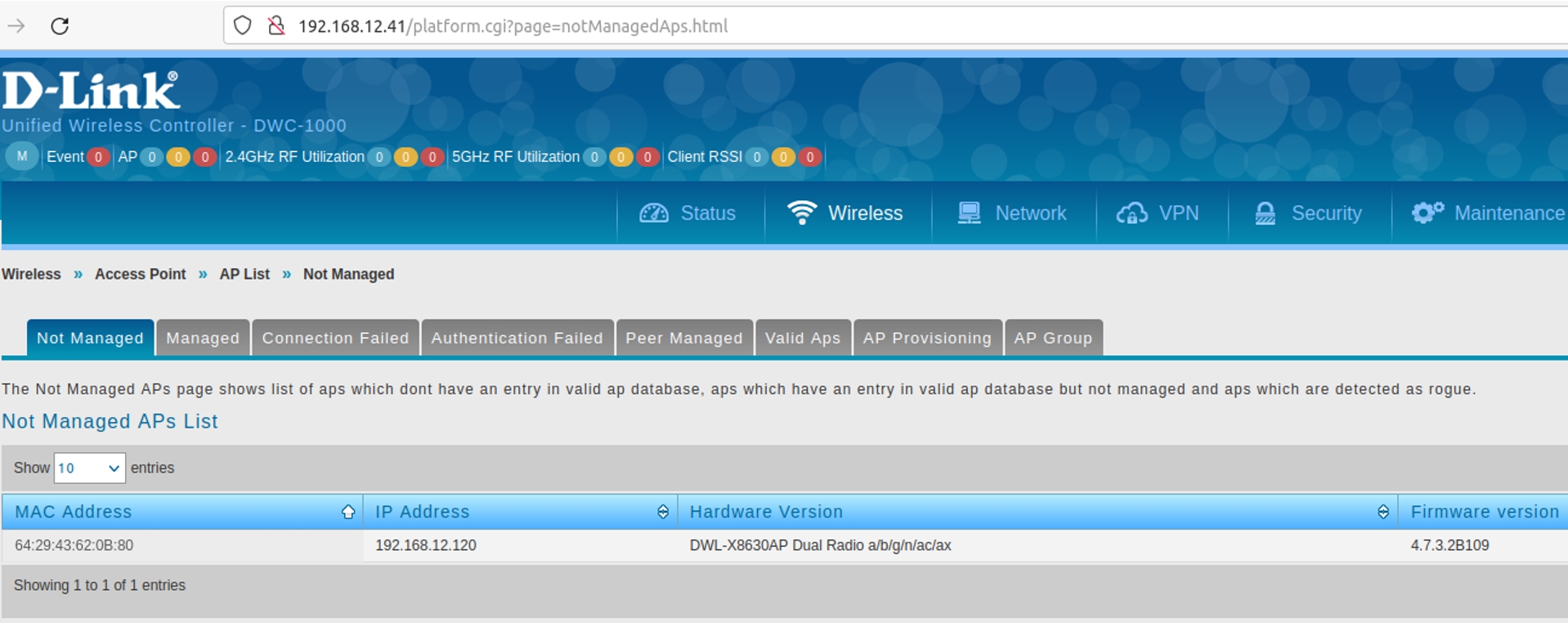
2) Нажмите правой кнопкой мыши на точку и выберите Manage
3) Выберите соответствующий Profile для нее (создавали в п.4) и сохраните Save
Повторите п1-3 для каждой точки
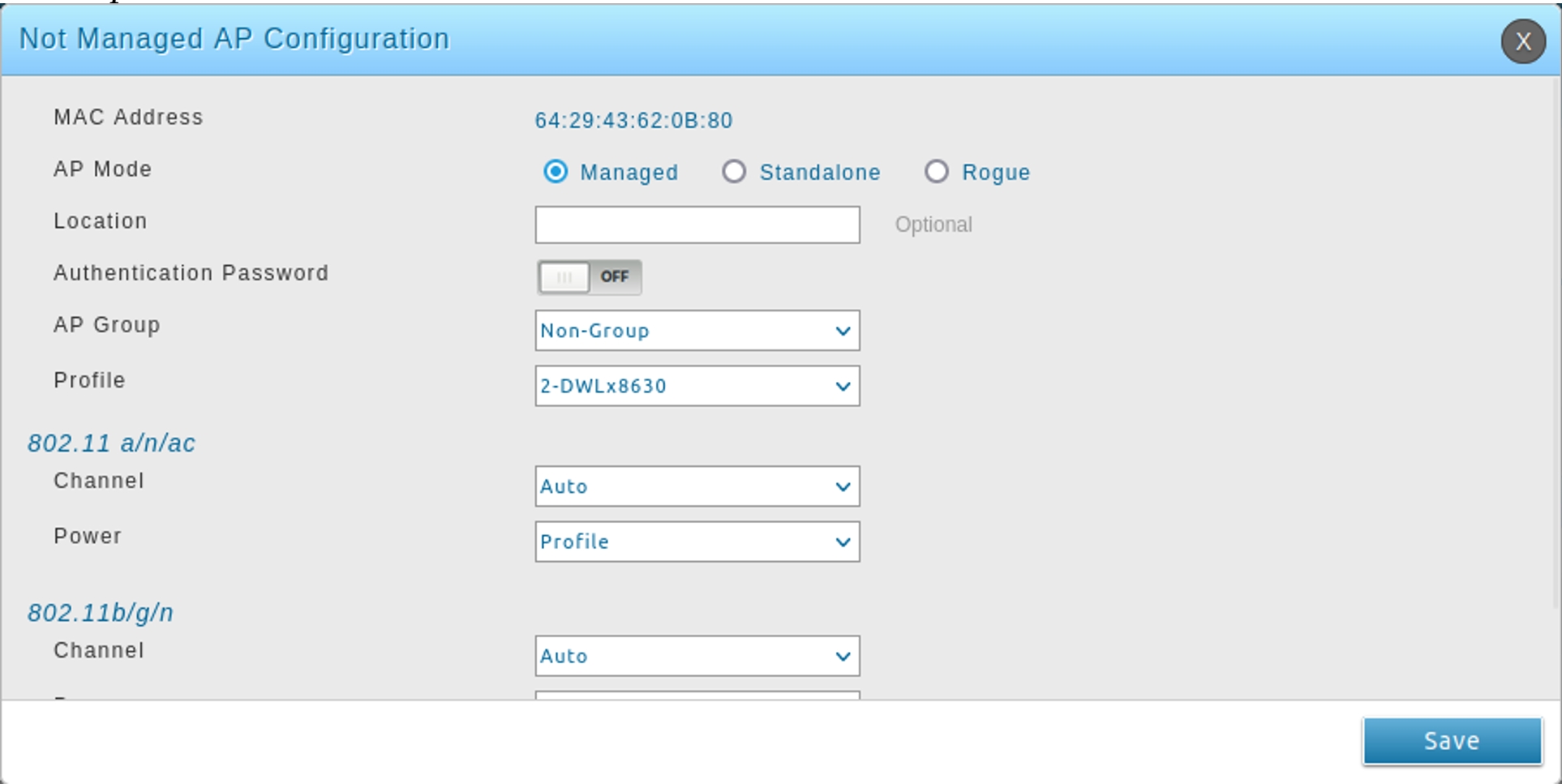
7. Обзор Managed
Спустя несколько минут все точки появятся в управляемых Wireless»Access Point»AP List»Managed
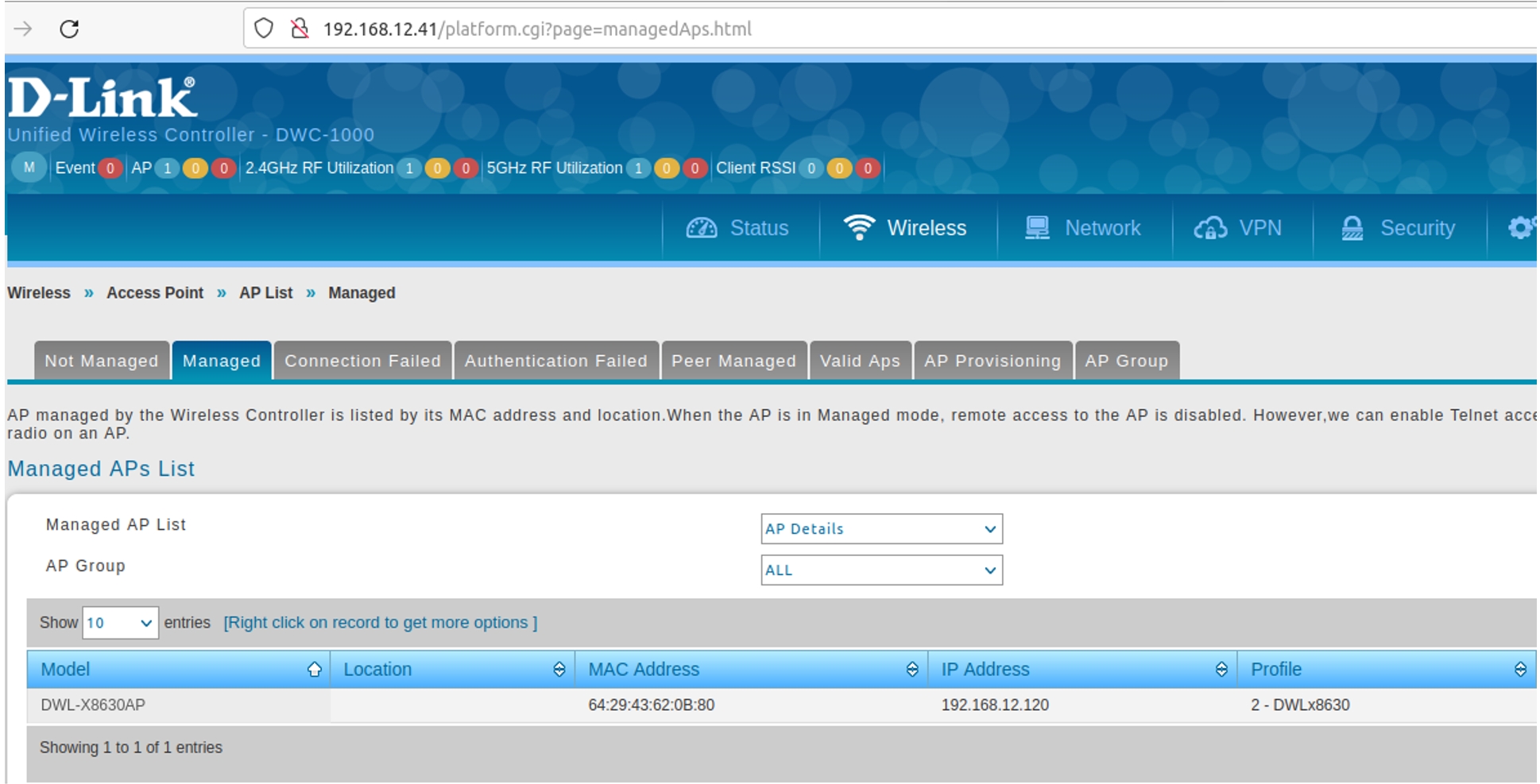
8. Включение дополнительных опций роуминга
Имеется несколько опций для улучшения роуминга клиентов.
1) В разделе Wireless»Access Point»AP Profile»AP Profile Radio выберите необходимый AP Profile
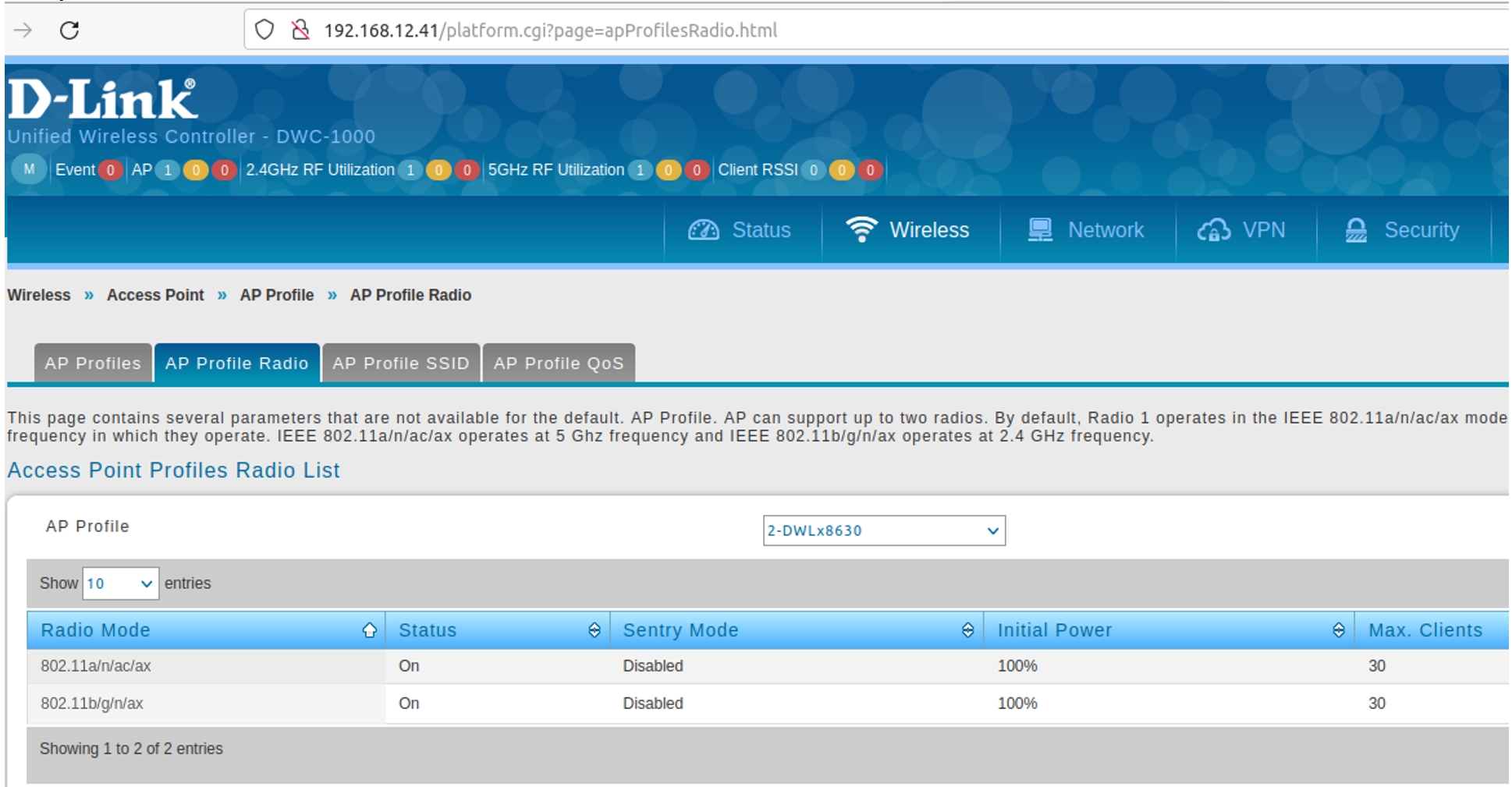
2) Для каждого диапазона можете включить опции Radio Resource Management и Fast BSS Transition (правой кнопкой мыши edit)
3) Также имеется функция Force Roaming — принудительное отключение клиентов (force roaming рекомендуется включать только если клиенты не поддерживают протоколы 802.11k/v/r, иначе могут возникать сбои в работе)
Повторите п1-3 для каждого профиля и диапазона.
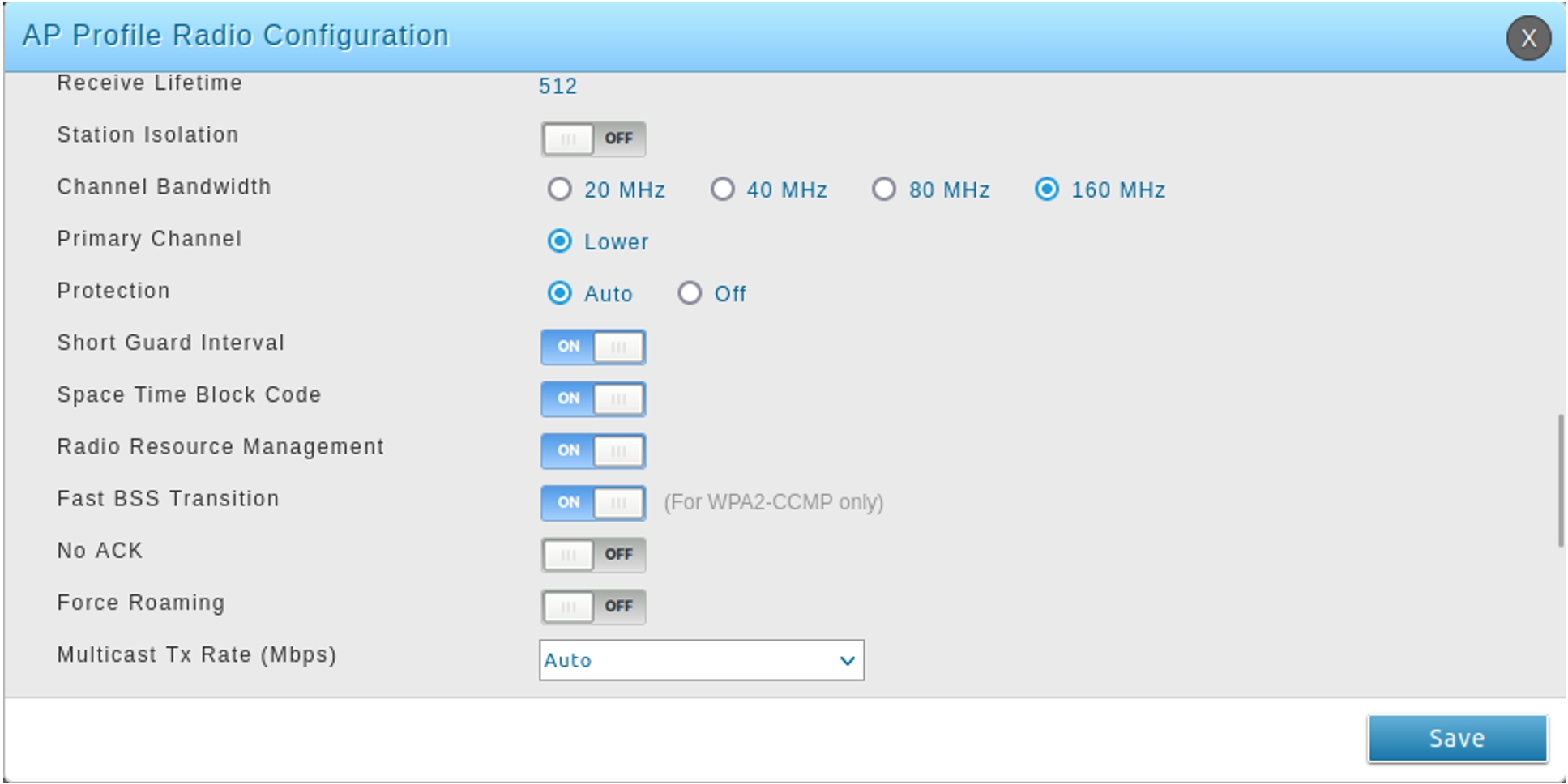
Базовая настройка закончена.
Важно! После изменения конфигурации радио и профилей необходимо в разделе Wireless»Access Point»AP Profile»AP Profiles нажать на нужный профиль правой кнопкой мыши и выбрать Apply, после чего подождать пока настройки на точках применятся.
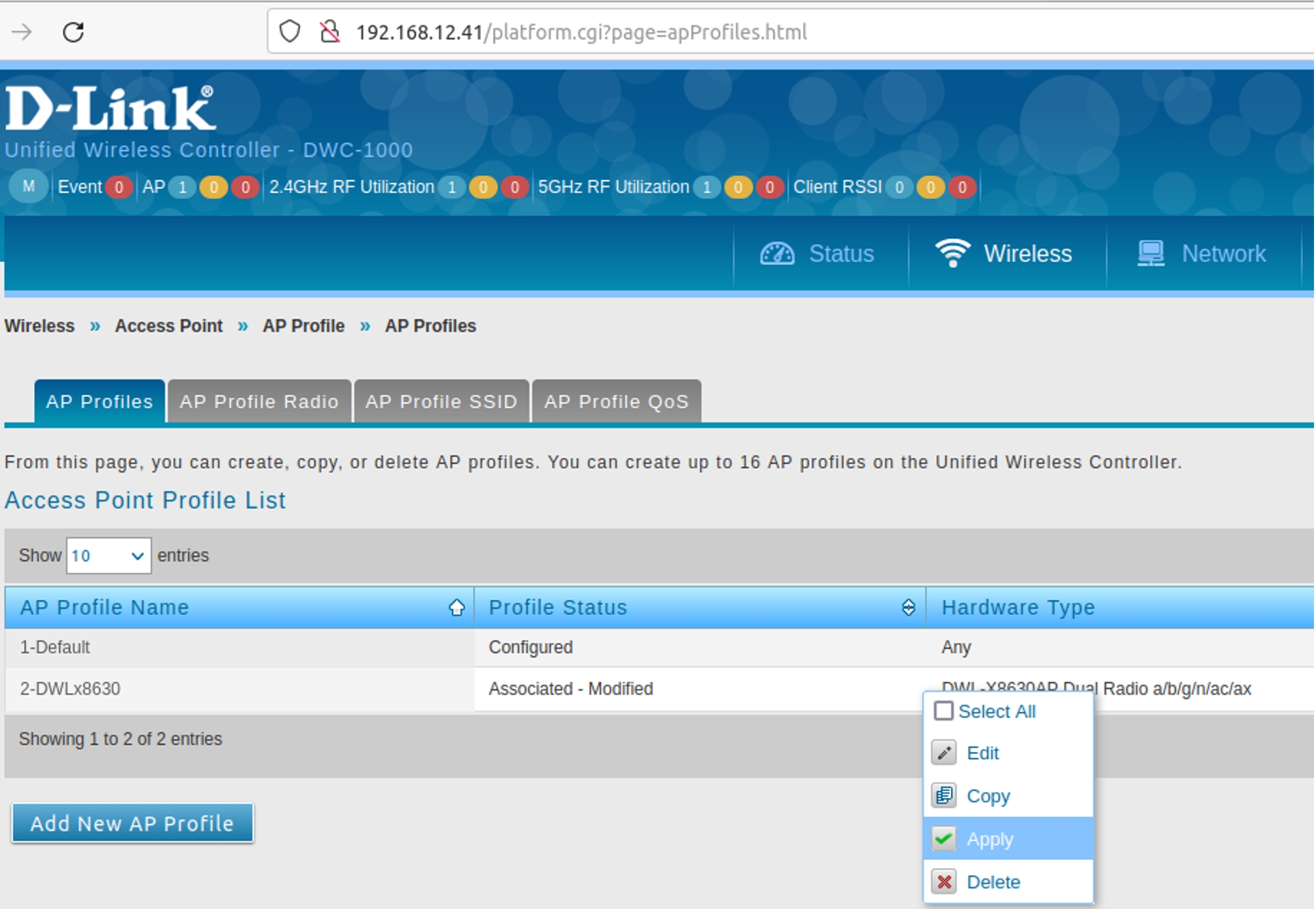
Дополнительно.
Если в ходе эксплуатации возникнут проблемы с работой wifi, то можно сделать оптимизацию радио, произведя ряд настроек согласно рекомендациям от штаб квартиры. Параметры по ссылке https://eu.dlink.com/fr/fr/support/faq/switches/dwc-series/dwc-1000-fw_4_4_x-how-to-optimise-wireless-settings